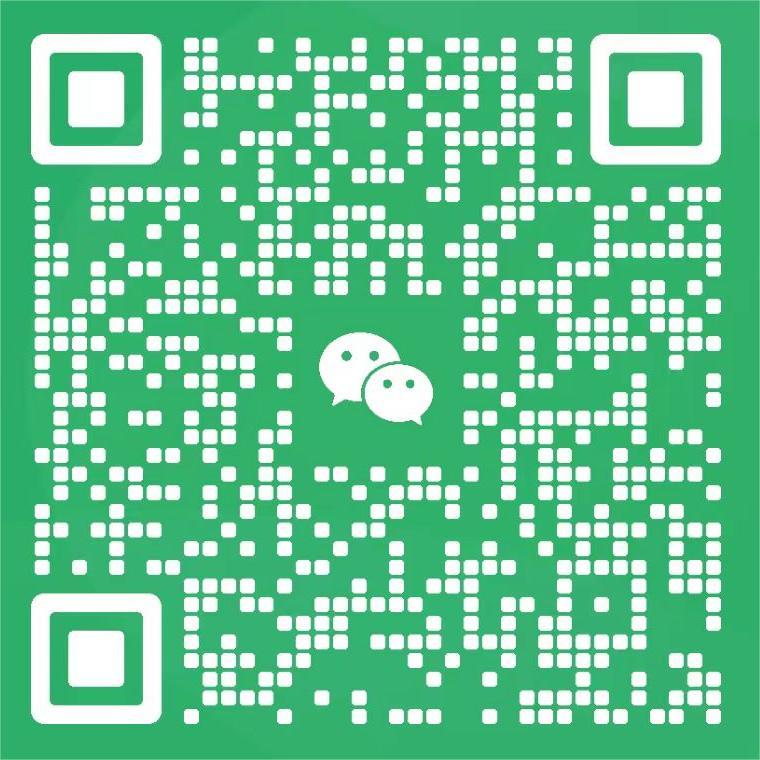随着微信小程序的日益普及,越来越多的开发者开始研究微信小程序的开发技术。其中非常重要的技术之一就是Canvas绘图的使用。 Canvas是HTML5提供的绘图API,可以实现非常强大的图形绘制功能,包括绘制文字、图片、形状等。在微信小程序中,通过Canvas可以实现很多有趣的效果,比如制作游戏、画可爱的宠物, ETC。
本文将介绍如何在微信小程序中使用Canvas绘图,包括如何使用原生CanvasAPI以及如何使用第三方库来简化Canvas的使用。
1.原生CanvasAPI的使用
首先我们需要在小程序的WXML文件中添加一个Canvas组件,如下图:
````
````
在上面的代码中,“myCanvas”是我们分配给Canvas组件的id。接下来,在小程序的JS文件中,我们可以通过以下代码获取Canvas对象:
````
constctx=wx.createCanvasContext('myCanvas')
````
获得Canvas对象后,我们就可以使用CanvasAPI进行绘制了。这是一个简单的示例,展示了如何在Canvas 中绘制红色矩形:
````
ctx.setFillStyle('red')//设置填充颜色为红色
ctx.fillRect(10,10,100,100)//绘制矩形,起点坐标为(10,10),宽度为100,高度为100
ctx.draw()//绘制画布
````
上面的代码中,setFillStyle()方法用于设置填充颜色,fillRect()方法用于绘制矩形,draw()方法用于绘制Canvas。需要注意的是,绘制操作是异步的,需要调用draw()方法来显示绘制结果。
除了绘制矩形之外,CanvasAPI还支持绘制直线、圆形、图像等各种元素,开发者可以根据自己的需求选择合适的API进行绘制。如果您需要了解更多CanvasAPI的使用方法,可以参考官方文档:CanvasAPI。
2.第三方Canvas库的使用
原生CanvasAPI虽然可以实现强大的绘图功能,但使用起来也比较繁琐,需要开发者手动处理很多细节。而且原生API并不支持一些高级的绘图效果,比如抗锯齿、阴影等。为了简化Canvas的使用,一些第三方库也开始出现,比如EaselJS、Konva等。
这里我们以EaselJS为例介绍如何在微信小程序中使用第三方Canvas库。首先我们需要将EaselJS JS文件引入到小程序的WXML文件中,如下图:
````
````
这里假设我们已经将EaselJS的JS文件下载到小程序目录下,并命名为“easeljs.min.js”作为文件名。接下来,在小程序的JS文件中,我们可以通过以下代码创建一个EaselJS stage对象:
````
conststage=newcreatejs.Stage('myCanvas')
````
在上面的代码中,“myCanvas”是我们在WXML中指定的Canvas组件的id。创建舞台对象后,我们可以使用EaselJS API进行绘制。这是一个简单的示例,展示了如何在舞台上绘制红色矩形:
````
构造=newcreatejs.Shape()
矩形图形
.beginFill('红色')
.drawRect(10,10,100,100)
stage.addChild(矩形)
阶段.update()
````
在上面的代码中,我们首先创建了一个shape对象,然后使用该图形对象设置其绘制属性,最后将shape对象添加到舞台上并调用update()方法来显示绘制结果。需要注意的是,EaselJS的绘图操作也是异步的,需要调用update()方法来显示绘图结果。
除了绘制矩形之外,EaselJS还支持绘制直线、圆形、图像等各种元素,并支持一些复杂的特效,如滤镜、遮罩等。开发者可以根据自己的情况选择合适的API进行绘制需要。如果您需要了解更多如何使用EaselJS,可以参考官方文档:EaselJS。
总结
本文介绍如何在微信小程序中使用Canvas绘图,包括原生CanvasAPI的使用和第三方Canvas库的使用。与原生Canvas API相比,第三方库可以简化Canvas的使用,也支持一些高级的绘图效果。开发者可以根据自己的需求选择合适的绘制方式。需要注意的是,Canvas的绘制操作是异步的,需要调用相应的方法来显示绘制结果。
文章转载请联系作者并注明出处:https://www.mlsxcxkf.com/news/2355.html